Como remover o sequestrador de navegador Searchaize?
Sequestrador de NavegadorTambém conhecido como: redirecionamento searchaize.com
Faça uma verificação gratuita e verifique se o seu computador está infectado.
REMOVER AGORAPara usar a versão completa do produto, precisa de comprar uma licença para Combo Cleaner. 7 dias limitados para teste grátis disponível. O Combo Cleaner pertence e é operado por RCS LT, a empresa-mãe de PCRisk.
Instruções de remoção do sequestrador de navegador Searchaize
O que é Searchaize?
Searchaize é um sequestrador de navegador projetado para promover o endereço searchaize.com, um mecanismo de pesquisa falso, a modificar as configurações de certos navegadores. No entanto, é muito provável que esta aplicação seja projetada não apenas para sequestrar navegadores, mas também para recolher várias informações. É comum que os utilizadores descarreguem e instalem sequestradores de navegador sem saber, acidentalmente. Portanto, aplicações deste tipo são categorizadas como aplicações potencialmente indesejadas (APIs).
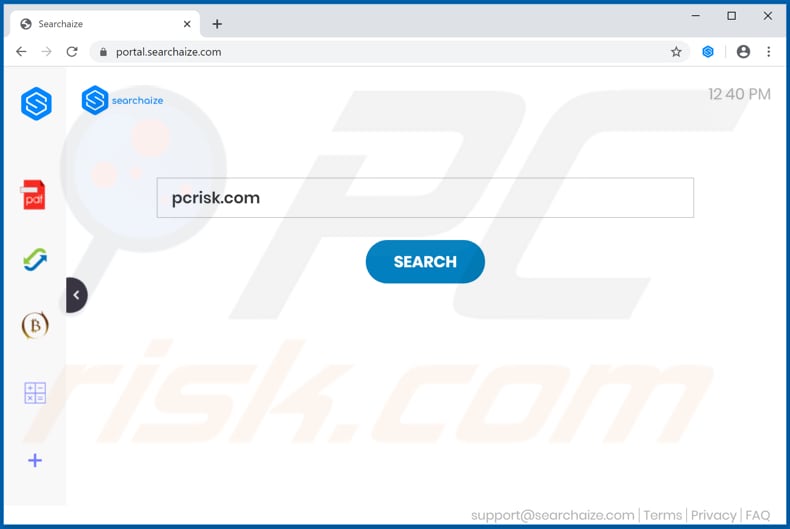
Como a maioria dos sequestradores de navegador, o Searchaize foi desenvolvido para alterar configurações como endereço de uma página inicial, mecanismo de pesquisa padrão e novo separador. Após a instalação, é alterado para searchaize.com, para que os utilizadores visitem este endereço sempre que abrirem um navegador, nova janela e insiram as consultas de pesquisa na barra de URL. O Searchaize.com é um mecanismo de pesquisa falso, porque não gera resultados exclusivos; quando usado, exibe resultados gerados pelo yahoo/redireciona os utilizadores para search.yahoo.com. Muitas vezes, os sequestradores de navegador são projetados para impedir que os utilizadores removam o endereço de um mecanismo de pesquisa falso das configurações mencionadas acima. Portanto, o searchaize.com (ou qualquer outro endereço indesejado atribuído por um sequestrador de navegador) pode ser impedido de abrir nas ocasiões acima mencionadas apenas quando o Searchaize não estiver mais instalado num navegador. Além disso, desta aplicação pode ser projetado para recolher vários dados. Normalmente, os sequestradores de navegador segmentam dados de navegação (por exemplo, consultas de pesquisa inseridas, endereços de páginas visitadas, geolocalizações, endereços IP). No entanto, existem aplicações deste tipo capazes de aceder informações confidenciais também. Existe sempre a possibilidade que os seus desenvolvedores vendam dados recolhidos a terceiros (potencialmente criminosos cibernéticos) ou os usem incorretamente para gerar rendimento de outras maneiras. Isso significa que os utilizadores que têm os seus navegadores invadidos por aplicações como o Searchaize podem tornar-se vítimas de roubo de identidade, enfrentar problemas relacionados à segurança da navegação, privacidade online e/ou alguns outros problemas. Portanto, estas aplicações nunca devem ser descarregues e instaladas.
| Nome | Searchaize |
| Tipo de Ameaça | Sequestrador de navegador, Redirecionar, Sequestrador de pesquisa, Barra de ferramentas, Novo separador indesejado |
| Extensão(s) do Navegador | Searchaize |
| Funcionalidade Suposta | Esta aplicação deve melhorar a experiência de navegação |
| URL Promovido | searchaize.com |
| A Servir o Endereço de IP (searchaize.com) | 40.74.245.188 |
| Configurações do Navegador Afetado | Página inicial, novo separador URL, mecanismo de pesquisa padrão |
| Sintomas | Configurações manipuladas do navegador da Internet (página inicial, mecanismo de pesquisa padrão da Internet, novas configurações do separador). Os utilizadores são obrigados a visitar o site do sequestrador e pesquisar na Internet a usar os seus mecanismos de pesquisa. |
| Métodos de Distribuição | Os anúncios pop-up fraudulentos, instaladores de software gratuitos (pacotes), instaladores falsos do Flash Player. |
| Danos | O rastreio do navegador da Internet (possíveis problemas de privacidade), exibir anúncios indesejados, redirecionar para sites duvidosos. |
| Remoção do Malware (Windows) |
Para eliminar possíveis infecções por malware, verifique o seu computador com software antivírus legítimo. Os nossos investigadores de segurança recomendam a utilização do Combo Cleaner. Descarregar Combo CleanerO verificador gratuito verifica se o seu computador está infectado. Para usar a versão completa do produto, precisa de comprar uma licença para Combo Cleaner. 7 dias limitados para teste grátis disponível. O Combo Cleaner pertence e é operado por RCS LT, a empresa-mãe de PCRisk. |
Há um grande número de vários sequestradores de navegador na Internet (por exemplo, Stream Radio Live, Easy Games Tab, How To Watch). Normalmente, as aplicações deste tipo são projetadas para promover algum mecanismo de pesquisa falso e podem ser projetados para recolher vários dados. Além disso, geralmente são anunciados como aplicações úteis que deveriam oferecer vários recursos, melhorar a experiência de navegação etc. No entanto, a maioria não funciona como deveria e pode causar vários problemas. Se o Searchaize ou qualquer outra API já estiver instalado num navegador e/ou computador, deverá ser desinstalado o mais rápido possível.
Como é que Searchaize foi instalado no meu computador?
Na maioria dos casos, os utilizadores descarregam e/ou instalam APIs involuntariamente, involuntariamente: clicar em anúncios fraudulentos projetados para executar determinados scripts ou ao descarregar e/ou ao instalar o software que os inclui nas suas configurações. Normalmente, as APIs estão incluídas em várias configurações de descarregamento e/ou instalação como ofertas adicionais que podem ser encontradas nas suas configurações, como "Personalizadas", "Avançadas". Esse método de distribuição é conhecido como "agregação". Os desenvolvedores o usam para enganar os utilizadores a descarregar e/ou instalar aplicações indesejadas, juntamente com outros programas desejados. Esse método de distribuição funciona quando os utilizadores descarregam e/ou instalam programas sem alterar as configurações mencionadas acima. Por outras palavras, não recusam ofertas para descarregar e/ou instalar aplicações incluídas adicionalmente.
Como evitar a instalação de aplicações potencialmente indesejadas?
Não é seguro descarregar (ou instalar) software através de páginas questionáveis, redes peer-to-peer (por exemplo, clientes de torrent, eMule), descarregamento de terceiros, instaladores e outros canais semelhantes. É porque geralmente são rentabilizados a promover aplicações questionáveis, às vezes até maliciosos. O software deve ser descarregue de sites oficiais e através de links diretos. As configurações de descarregamento e/ou instalação que contêm "Personalizadas", "Avançadas" e outras configurações devem ser verificadas quanto a ofertas para descarregar e/ou instalar aplicações potencialmente indesejadas incluídos adicionalmente. Essas ofertas devem ser recusadas antes de concluir descarregamentos ou instalações. Além disso, não é seguro clicar em anúncios que aparecem em páginas obscuras e não oficiais. Esses anúncios podem ser projetados para executar scripts que descarregariam e/ou instalariam aplicações indesejadas ou simplesmente abririam outros sites não confiáveis. Se já houver algumas aplicações indesejadas (extensões, plug-ins ou complementos) instalados num navegador, deverão ser desinstalados. O mesmo aplica-se a programas deste tipo instalados no sistema operativo. Se o seu computador já estiver infectado com o Searchaize, recomendamos que execute uma verificação com Combo Cleaner Antivirus para Windows para eliminar automaticamente este sequestrador de navegador.
Searchaize.com redireciona para search.yahoo.com (GIF):
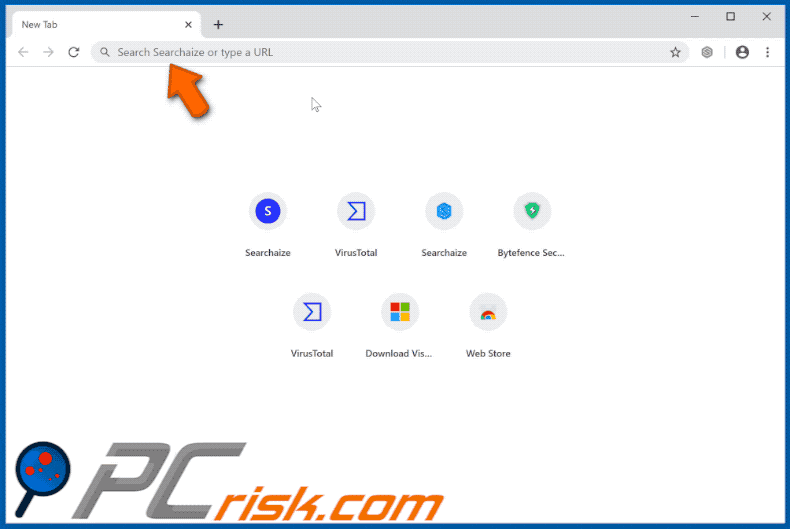
Notificação a indicar que o Searchaize pode ler e alterar determinados dados:
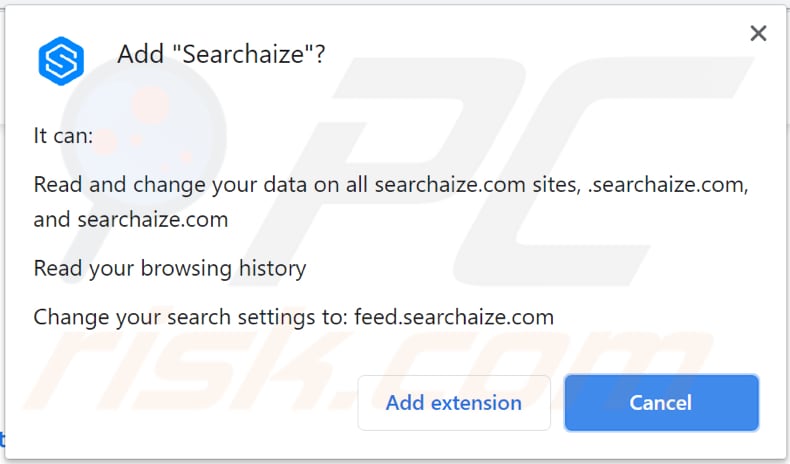
Site que promove o sequestrador de navegador Searchaize:
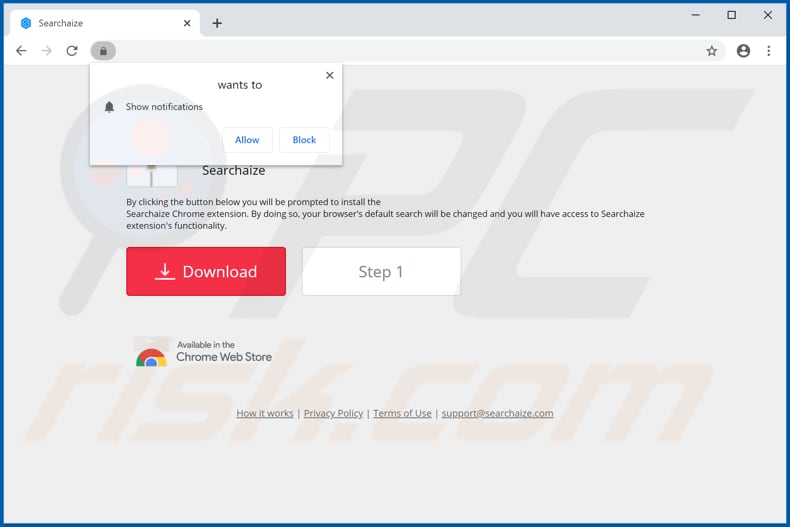
Site que promove o sequestrador de navegador wev;
NOTA IMPORTANTE! Este site fraudulento pede para ativar as notificações do navegador da web:
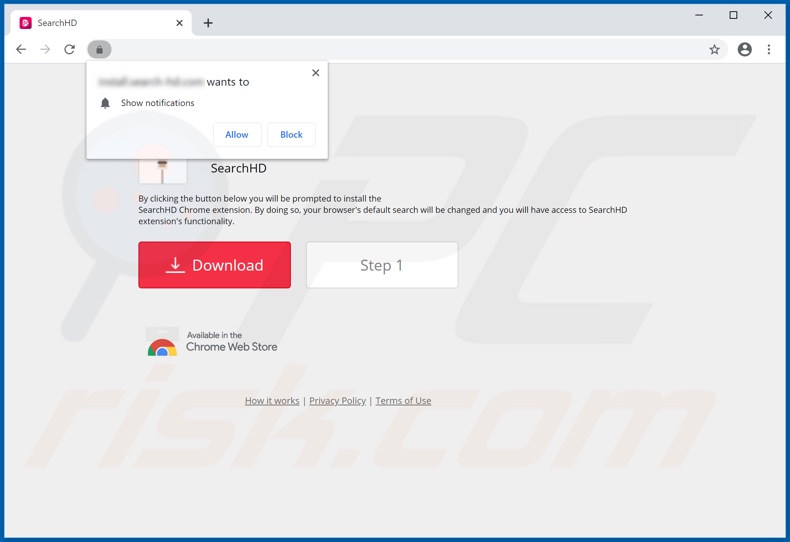
Portanto, antes de iniciar, execute estes passos:
Google Chrome (PC):
- Clique no botão do Menu (três pontos) no canto superior direito do ecrã
- Selecione "Configurações", vá até à parte inferior e clique em "Avançadas"
- Desça até à seção "Privacidade e Segurança", selecione "Configurações de Conteúdo" e, em seguida, "Notificações"
- Clique em três pontos no lado direito de cada URL suspeito e clique em "Bloquear" ou "Remover" (se clicar em "Remover" e visitar o website fraudulentos, novamente vai pedir para ativar as notificações de novo)

Google Chrome (Android):
- Clique no botão do Menu (três pontos) no canto superior direito do ecrã e clique em "Configurações"
- Desça, clique em "Configurações do Site" e, em seguida, "Notificações"
- Na janela aberta, localize todos os URLs suspeitos e clique sobre neles um por um
- Selecione "Notificações" na seção "Permissões" e defina o botão de estado para "OFF"

Mozilla Firefox:
- Clique no botão do Menu (três pontos) no canto superior direito do ecrã
- Selecione "Opções" e clique em "Privacidade & Segurança" na barra de ferramentas do lado esquerdo do ecrã
- Desça até à seção "Permissões" e clique no botão "Configurações" ao lado "Notificações"
- Na janela aberta, localize todos os URLs suspeitos, clique no menu suspenso e selecione "Bloquear"

Internet Explorer:
- Clique no botão da ferramenta no canto superior direito da janela do IE
- Selecione "Opções da Internet"
- Selecione o separador "Privacidade" e clique em "Configurações" sob a seção "Bloqueador de pop-up"
- Selecione os URLs sob suspeita e remova-os um por um, clicando no botão "Remover"

Microsoft Edge:
- Clique no botão do Menu (três pontos) no canto superior direito da janela Edge
- Desça, encontre e clique em "Configurações"
- Desça novamente e clique em "Visualizar configurações avançadas"
- Clique em "Gerir" em "Permissões do site"
- Clique no interruptor em cada website suspeito

Safari (Mac):
- Clique no botão "Safari" no canto superior esquerdo do ecrã e selecione "Preferências ..."
- Selecione o separador "Websites" e em seguida selecione a seção "Notificações" no painel esquerdo
- Procure os URLs suspeitos e aplique a opção "Negar" para cada um

Remoção automática instantânea do malware:
A remoção manual de ameaças pode ser um processo moroso e complicado que requer conhecimentos informáticos avançados. O Combo Cleaner é uma ferramenta profissional de remoção automática do malware que é recomendada para se livrar do malware. Descarregue-a clicando no botão abaixo:
DESCARREGAR Combo CleanerAo descarregar qualquer software listado no nosso website, concorda com a nossa Política de Privacidade e Termos de Uso. Para usar a versão completa do produto, precisa de comprar uma licença para Combo Cleaner. 7 dias limitados para teste grátis disponível. O Combo Cleaner pertence e é operado por RCS LT, a empresa-mãe de PCRisk.
Menu rápido:
- O que éSearchaize?
- PASSO 1. Desinstale a aplicação Searchaize a usar o Painel de Controlo.
- PASSO 2. Remova o redirecionamento searchaize.com do Internet Explorer.
- PASSO 3. Remova o sequestrador de navegador Searchaize do Google Chrome.
- PASSO 4. Remova a página inicial searchaize.com e o mecanismo de pesquisa padrão do Mozilla Firefox.
- PASSO 5. Remova o redirecionamento searchaize.com do Safari.
- PASSO 6. Remova os plug-ins não autorizados do Microsoft Edge.
Remoção do sequestrador de navegador Searchaize:
Utilizadores Windows 10:

Clique com o botão direito do rato no canto inferior esquerdo do ecrã, seleccione Painel de Controlo no Menu de Acesso Rápido. Na janela aberta, escolha Desinstalar um Programa.
Utilizadores Windows 7:

Clique Início ("Logo Windows" no canto inferior esquerdo do seu ambiente de trabalho), escolha o Painel de Controlo. Localize Programas e clique em Desinstalar um programa.
Utilizadores macOS (OSX):

Clique Finder, na janela aberta selecione Aplicações. Arraste a app da pasta das Aplicações para a Reciclagem (localizado em Dock), e depois clique com o botão direito no botão da Reciclagem e selecione Esvaziar Reciclagem.
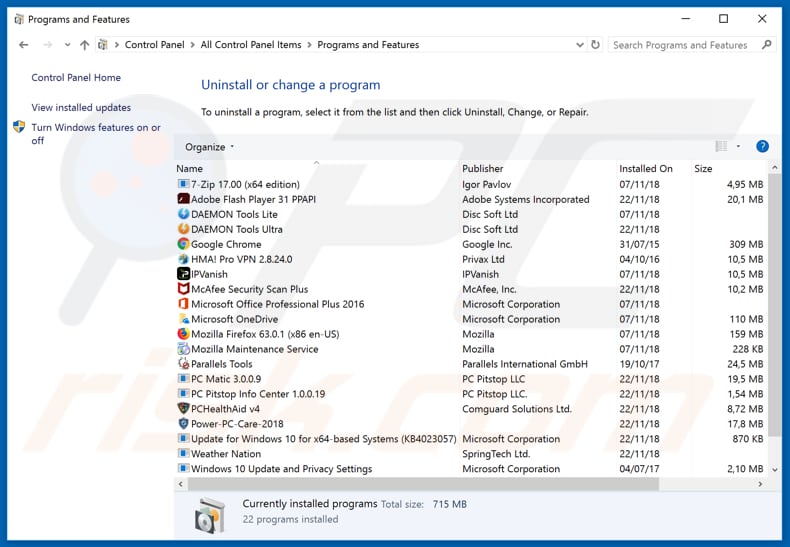
Na janela de desinstalação de programas: procure as aplicações suspeitas recentemente instaladas (por exemplo, "Searchaize"), selecione essas entradas e clique em "Desinstalar" ou "Remover".
Após desinstalar as aplicações potencialmente indesejadas (que causam o redirecionamento do navegador para o site searchaize.com), verifique o seu computador quanto a componentes indesejados restantes. Para verificar o seu computador, use o software de remoção de malware recomendado.
DESCARREGAR removedor de infeções por malware
Combo Cleaner faz uma verificação se o seu computador estiver infetado. Para usar a versão completa do produto, precisa de comprar uma licença para Combo Cleaner. 7 dias limitados para teste grátis disponível. O Combo Cleaner pertence e é operado por RCS LT, a empresa-mãe de PCRisk.
Remoção do sequestrador de navegador Searchaize dos navegadores da Internet:
O vídeo demonstra como remover os redirecionamentos do navegador:
 Remova os complementos maliciosos do Internet Explorer:
Remova os complementos maliciosos do Internet Explorer:
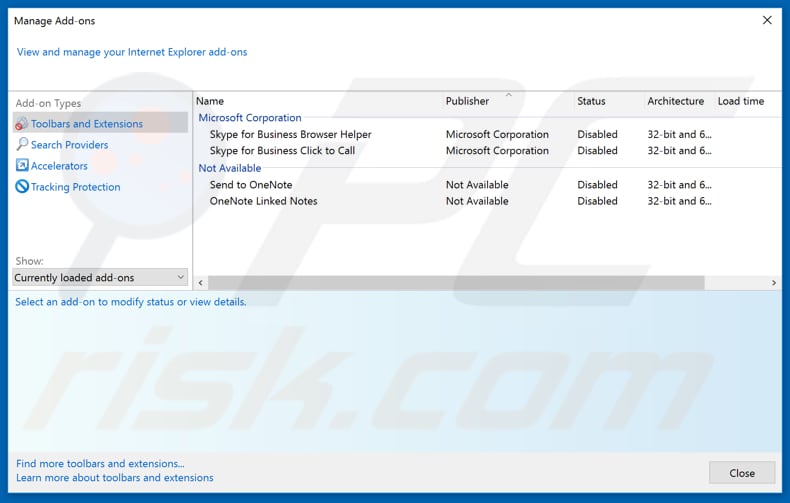
Clique no ícone de opções do Internet Explorer ![]() (no canto superior direito do Internet Explorer), selecione "Gerir Complementos". Procure pelas extensões suspeitas instaladas recentemente, selecione essas entradas e clique em "Remover".
(no canto superior direito do Internet Explorer), selecione "Gerir Complementos". Procure pelas extensões suspeitas instaladas recentemente, selecione essas entradas e clique em "Remover".
Mude a sua página inicial:
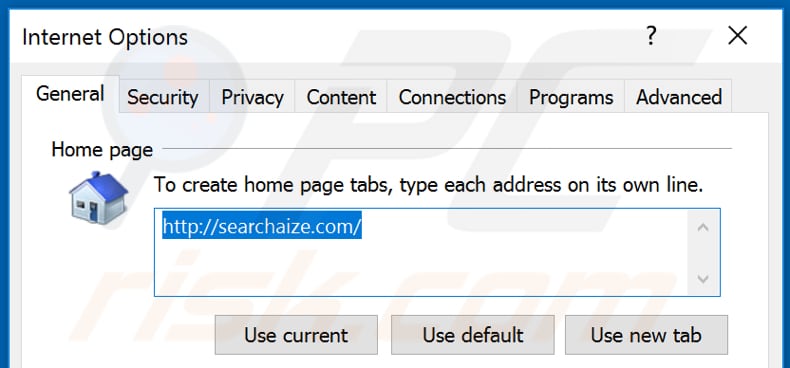
Clique no ícone de opções do Internet Explorer ![]() (no canto superior direito do Internet Explorer), selecione "Opções da Internet", na janela aberta remova hxxp://searchaize.com e digite o seu domínio preferido, que será aberto sempre inicia o Internet Explorer. Também pode inserir about: blank para abrir uma página em branco ao iniciar o Internet Explorer.
(no canto superior direito do Internet Explorer), selecione "Opções da Internet", na janela aberta remova hxxp://searchaize.com e digite o seu domínio preferido, que será aberto sempre inicia o Internet Explorer. Também pode inserir about: blank para abrir uma página em branco ao iniciar o Internet Explorer.
Altere o seu mecanismo de pesquisa padrão:
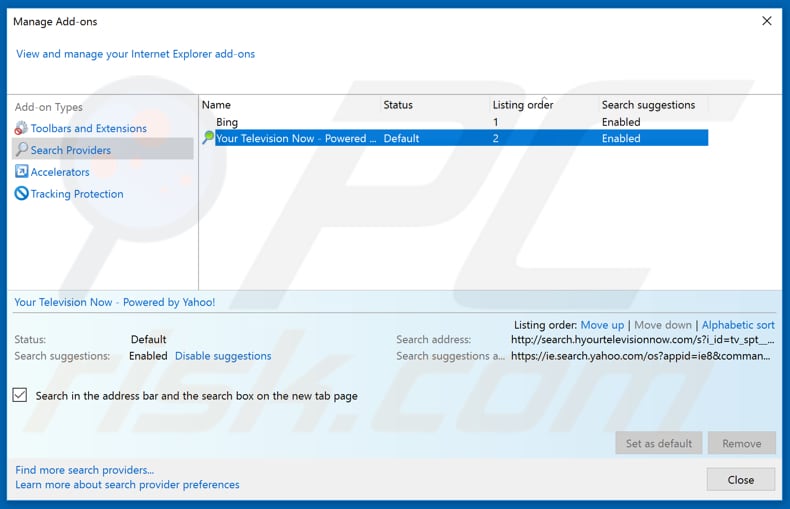
Clique no ícone de opções do Internet Explorer ![]() (no canto superior direito do Internet Explorer), selecione "Gerir Complementos". Na janela aberta, selecione "Search Providers", defina "Google", "Bing" ou qualquer outro mecanismo de pesquisa preferido como padrão e remova "Searchaize".
(no canto superior direito do Internet Explorer), selecione "Gerir Complementos". Na janela aberta, selecione "Search Providers", defina "Google", "Bing" ou qualquer outro mecanismo de pesquisa preferido como padrão e remova "Searchaize".
Método opcional:
Se continuar a ter problemas com a remoção do redirecionamento searchaize.com, pode repor as suas definições padrão do Internet Explorer.
Utilizadores Windows XP: Clique em Iniciar, clique em Executar, na janela aberta, digite inetcpl.cpl. Na janela aberta clique no separador Avançado, e depois clique em Repor.

Utilizadores Windows Vista e Windows 7: Clique no logo do Windows, na caixa de pesquisa iniciar, escreva inetcpl. cpl e clique em entrar. Na janela aberta clique no separador Avançado e depois clique em Repor.

Utilizadores Windows 8: Abra o Internet Explorer e clique no ícone da ferramenta. Selecione Opções da Internet.

Na janela aberta, selecione o separador Avançado.

Clique no botão Repor.

Confirme que pretende redefinir as configurações do Internet Explorer para padrão clicando no botão Repor.

 Remova as extensões maliciosas do Google Chrome:
Remova as extensões maliciosas do Google Chrome:
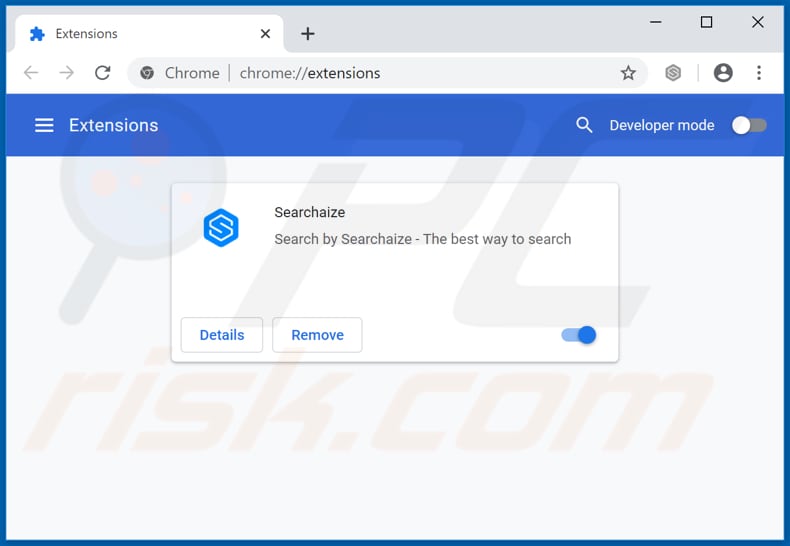
Clique no ícone do menu do Google Chrome ![]() (no canto superior direito do Google Chrome), selecione "Mais ferramentas" e clique em "Extensões". Localize "Searchaize" e outros add-ons suspeitos de navegador recentemente instalados e remova-os.
(no canto superior direito do Google Chrome), selecione "Mais ferramentas" e clique em "Extensões". Localize "Searchaize" e outros add-ons suspeitos de navegador recentemente instalados e remova-os.
Mude a sua página inicial:
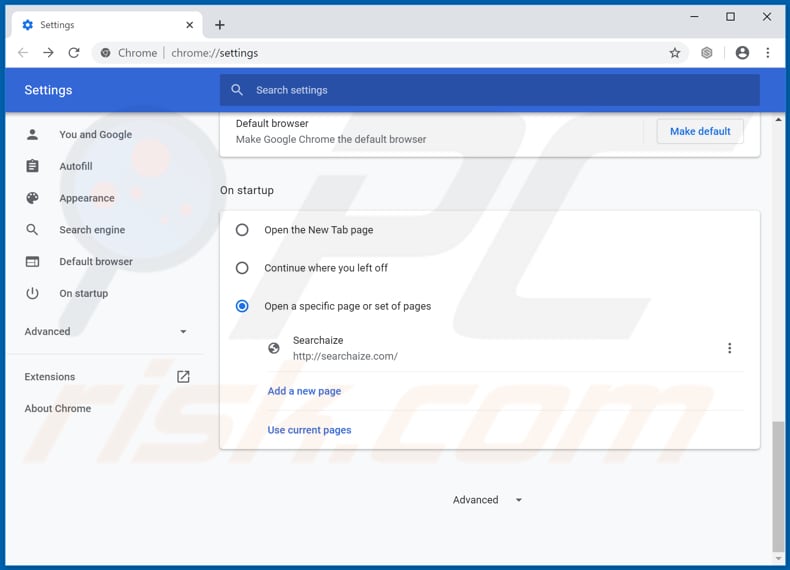
Clique no ícone do menu do Google Chrome ![]() (no canto superior direito do Google Chrome), selecione "Configurações". Na seção "Na inicialização", desative "Searchaize", procure o URL do sequestrador de navegador (hxxp://www.searchaize.com) abaixo da opção "Abrir um conjunto específico de páginas". Se presente, clique no ícone dos três pontos verticais e selecione "Remover".
(no canto superior direito do Google Chrome), selecione "Configurações". Na seção "Na inicialização", desative "Searchaize", procure o URL do sequestrador de navegador (hxxp://www.searchaize.com) abaixo da opção "Abrir um conjunto específico de páginas". Se presente, clique no ícone dos três pontos verticais e selecione "Remover".
Altere o seu mecanismo de pesquisa padrão:
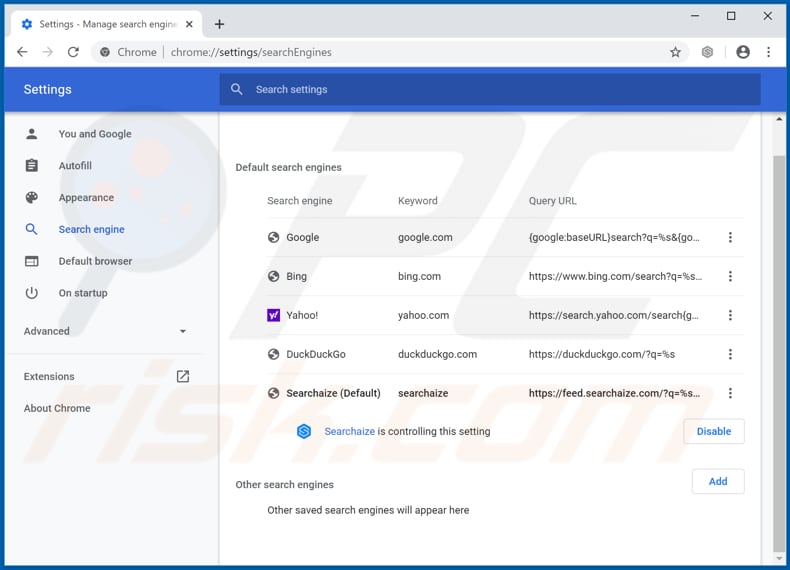
Para alterar o seu mecanismo de pesquisa padrão no Google Chrome: Clique no ícone do menu Google Chrome ![]() (no canto superior direito do Google Chrome), selecione "Configurações", na seção "Mecanismo de Pesquisa", clique em "Gerir mecanismos de pesquisa...", na lista aberta, procure por "searchaize.com". Quando localizado, clique nos três pontos verticais próximos a este URL e selecione "Remover da lista".
(no canto superior direito do Google Chrome), selecione "Configurações", na seção "Mecanismo de Pesquisa", clique em "Gerir mecanismos de pesquisa...", na lista aberta, procure por "searchaize.com". Quando localizado, clique nos três pontos verticais próximos a este URL e selecione "Remover da lista".
Método opcional:
Se continuar a ter problemas com a remoção do redirecionamento searchaize.com, reinicie as configurações do navegador do Google Chrome. Clique no Chrome menu icon ![]() (no canto superior direito do Google Chrome) e selecione Settings. Faça scroll para o fundo do ecrã. Clique em Advanced… link.
(no canto superior direito do Google Chrome) e selecione Settings. Faça scroll para o fundo do ecrã. Clique em Advanced… link.

Depois de descer para a parte de baixo do ecrã, clique no botão Reset (Restore settings to their original defaults).

Na janela aberta, confirme que deseja redefinir as configurações do Google Chrome para o padrão, clicando no botão Reset.

 Remova os plugins maliciosos do Mozilla Firefox:
Remova os plugins maliciosos do Mozilla Firefox:
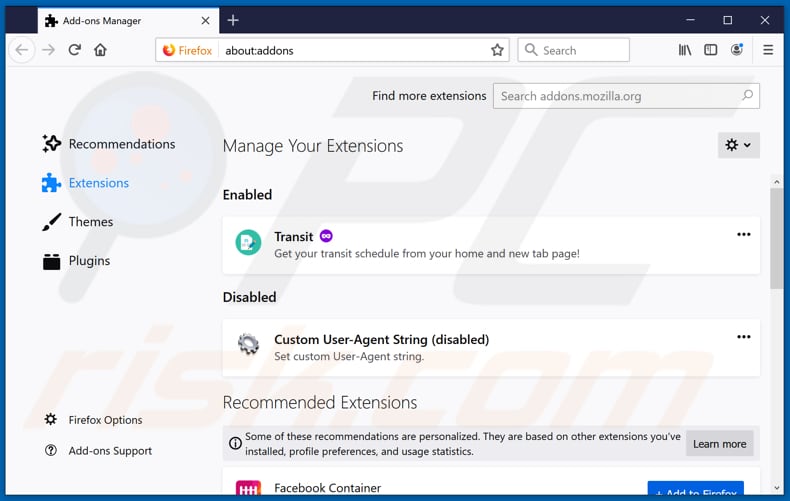
Clique no ícone do menu Firefox ![]() (no canto superior direito da janela principal), selecione "Complementos". Clique em "Extensões" e remova "Searchaize", bem como todos os outros plug-ins de navegador instalados recentemente.
(no canto superior direito da janela principal), selecione "Complementos". Clique em "Extensões" e remova "Searchaize", bem como todos os outros plug-ins de navegador instalados recentemente.
Mude a sua página inicial:
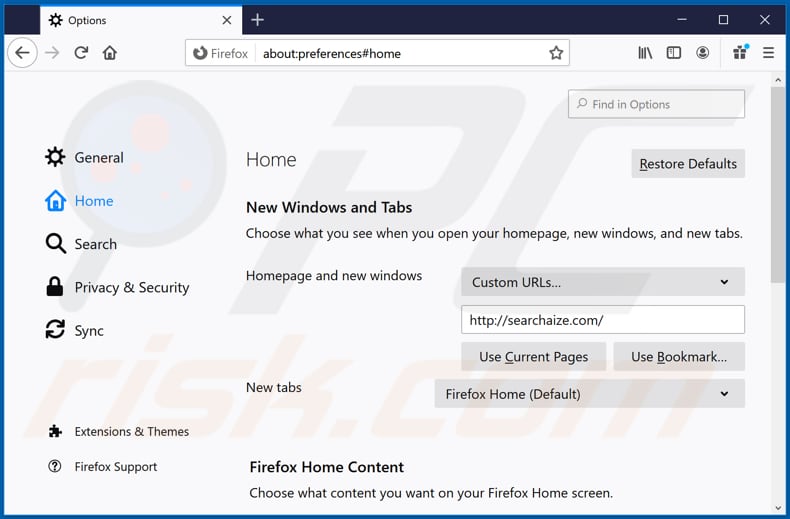
Para redefinir a sua página inicial, clique no ícone do menu Firefox ![]() (no canto superior direito da janela principal) e selecione "Opções". Na janela aberta, desative "Searchaize", remova hxxp://searchaize.com e digite o seu domínio preferido, que será aberto sempre que iniciar o Mozilla Firefox.
(no canto superior direito da janela principal) e selecione "Opções". Na janela aberta, desative "Searchaize", remova hxxp://searchaize.com e digite o seu domínio preferido, que será aberto sempre que iniciar o Mozilla Firefox.
Altere o seu mecanismo de pesquisa padrão:
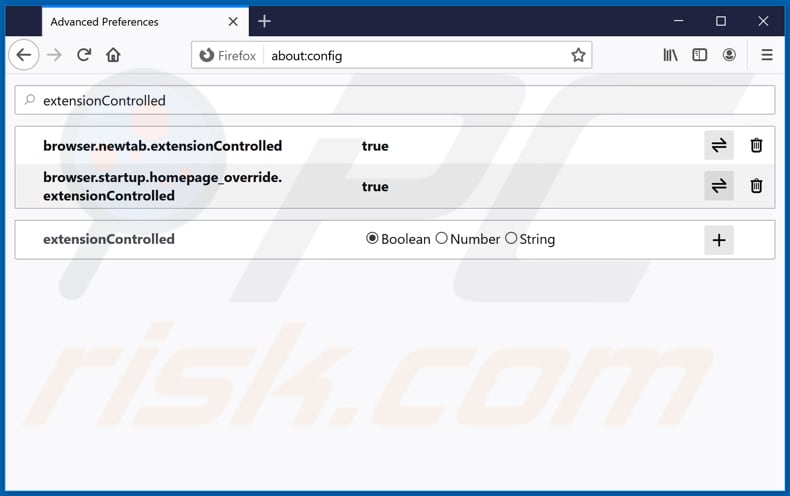
Na barra de endereço da URL, digite about: config e prima Enter.
Clique em "Terei cuidado, prometo!".
No filtro de pesquisa na parte superior, digite: "extensionControlled"
Defina os dois resultados como "false" clicar duas vezes em cada entrada ou no botão Mozilla Firefox ![]() .
.
Método opcional:
Os utilizadores de computador que estão a ter problemas com a remoção dos redirecionamento searchaize.com, podem repor as suas definições do Mozilla Firefox. Abra o Mozilla Firefox, no canto superior direito da janela principal clique no menu Firefox ![]() , na caixa do menu suspenso escolha Menu de Ajuda Aberto e selecione o menu de ajuda firefox
, na caixa do menu suspenso escolha Menu de Ajuda Aberto e selecione o menu de ajuda firefox ![]() .
.

Selecione Informação de Soluções de Problemas.

Na janela aberta, clique no botão Repor Firefox.

Nas janelas abertas confirme que quer restaurar as suas configurações do Mozilla Firefox para padrão, clicando no botão Repor.

 Remova extensões fraudulentas do Safari:
Remova extensões fraudulentas do Safari:

Certifique-se de que o seu navegador Safari está ativo, clique no menu Safari, e depois selecione Preferências….

Na janela de preferências selecione o separador Extensões. Procure todas as extensões recentemente instaladas e desinstale as suspeitas.

Na janela de preferências selecione o separador Geral e certifique-se que a sua página inicial está definida para o URL preferido, se for alterado por um sequestrador de navegador - altere-o.

Na janela de preferências selecione o separador Pesquisar e certifique-se que a sua página de pesquisa de Internet preferida está definida.
Método opcional:
Certifique-se de que o seu navegador Safari está ativo e clique no menu Safari. Do menu suspenso, selecione Limpar Histórico e Dados dos Sites.

Na janela aberta selecione histórico todo e clique no botão Limpar Histórico.

 Remova as extensões maliciosas do Microsoft Edge:
Remova as extensões maliciosas do Microsoft Edge:

Clique no ícone do menu Edge ![]() (chromium) (no canto superior direito do Microsoft Edge), selecione "Extensões". Localize quaisquer complementos suspeitos do navegador recentemente instalados e remova-os.
(chromium) (no canto superior direito do Microsoft Edge), selecione "Extensões". Localize quaisquer complementos suspeitos do navegador recentemente instalados e remova-os.
Altere a sua página inicial e as novas configurações do separador:

Clique no ícone do menu Edge ![]() (chromium) (no canto superior direito do Microsoft Edge), selecione "Configurações". Na seção "Inicialização", procure o nome do seqUestrador de navegador e clique em "Desativar".
(chromium) (no canto superior direito do Microsoft Edge), selecione "Configurações". Na seção "Inicialização", procure o nome do seqUestrador de navegador e clique em "Desativar".
Altere o seu mecanismo de pesquisa da Internet padrão:

Para alterar o seu mecanismo de pesquisa padrão no Microsoft Edge: Clique no ícone de menu Edge ![]() (chromium) (no canto superior direito do Microsoft Edge), selecione "Privacidade e serviços", role para a parte inferior da página e selecione "Endereço Barra". Na seção "Mecanismos de pesquisa usados na barra de endereço", procure o nome do mecanismo de pesquisa indesejado na Internet. Quando localizado, clique no botão "Desativar" ao lado. Como alternativa, pode clicar em "Gerir mecanismos de pesquisa", no menu aberto, procure por mecanismos de pesquisa indesejados na Internet. Clique no ícone do puzzle Microsoft Edge (Chromium)
(chromium) (no canto superior direito do Microsoft Edge), selecione "Privacidade e serviços", role para a parte inferior da página e selecione "Endereço Barra". Na seção "Mecanismos de pesquisa usados na barra de endereço", procure o nome do mecanismo de pesquisa indesejado na Internet. Quando localizado, clique no botão "Desativar" ao lado. Como alternativa, pode clicar em "Gerir mecanismos de pesquisa", no menu aberto, procure por mecanismos de pesquisa indesejados na Internet. Clique no ícone do puzzle Microsoft Edge (Chromium) ![]() junto e selecione "Desativar".
junto e selecione "Desativar".
Método opcional:
Se continuar a ter problemas com a remoção do redirecionamento searchaize.com, redefina as configurações do navegador Microsoft Edge. Clique no ícone do menu Edge ![]() (chromium) (no canto superior direito do Microsoft Edge) e selecione Configurações.
(chromium) (no canto superior direito do Microsoft Edge) e selecione Configurações.

No menu de configurações aberto, selecione Redefinir configurações.

Selecione Restaurar configurações para os seus valores padrão. Na janela aberta, confirme que deseja redefinir as configurações do Microsoft Edge para o padrão, clicando no botão Redefinir.

- Se isso não ajudou, siga estas instruções alternativas, explicando como redefinir o navegador Microsoft Edge.
Resumo:
 Um sequestrador de navegadir é um tipo de adware que altera as configurações do navegador de Internet do utilizador mudando o motor de busca e a página inicial padrão para sites indesejados.Mais comummente, este tipo de adware infiltra-se no sistema operacional do utilizador através de descarregamentos de software gratuito. Se o seu descarregamento for gerido por um cliente de descarregamento, certifique-se de excluir da instalação barras de ferramentas ou aplicações promovidas que procuram mudar o seu motor de busca e página inicial de Internet padrão.
Um sequestrador de navegadir é um tipo de adware que altera as configurações do navegador de Internet do utilizador mudando o motor de busca e a página inicial padrão para sites indesejados.Mais comummente, este tipo de adware infiltra-se no sistema operacional do utilizador através de descarregamentos de software gratuito. Se o seu descarregamento for gerido por um cliente de descarregamento, certifique-se de excluir da instalação barras de ferramentas ou aplicações promovidas que procuram mudar o seu motor de busca e página inicial de Internet padrão.
Ajuda na remoção:
Se estiver a experienciar problemas ao tentar remover redirecionamento searchaize.com a partir dos seus navegadores de Internet, por favor, peça ajuda no nosso fórum de remoção de malware.
Deixe um comentário:
Se tiver informações adicionais sobre redirecionamento searchaize.com ou a sua remoção por favor, partilhe o seu conhecimento na secção de comentários abaixo.
Fonte: https://www.pcrisk.com/removal-guides/17972-searchaize-browser-hijacker
Partilhar:

Tomas Meskauskas
Pesquisador especialista em segurança, analista profissional de malware
Sou um apaixonado por segurança e tecnologia de computadores. Tenho experiência de mais de 10 anos a trabalhar em diversas empresas relacionadas à resolução de problemas técnicas e segurança na Internet. Tenho trabalhado como autor e editor para PCrisk desde 2010. Siga-me no Twitter e no LinkedIn para manter-se informado sobre as mais recentes ameaças à segurança on-line.
O portal de segurança PCrisk é fornecido pela empresa RCS LT.
Pesquisadores de segurança uniram forças para ajudar a educar os utilizadores de computadores sobre as mais recentes ameaças à segurança online. Mais informações sobre a empresa RCS LT.
Os nossos guias de remoção de malware são gratuitos. Contudo, se quiser continuar a ajudar-nos, pode-nos enviar uma ajuda, sob a forma de doação.
DoarO portal de segurança PCrisk é fornecido pela empresa RCS LT.
Pesquisadores de segurança uniram forças para ajudar a educar os utilizadores de computadores sobre as mais recentes ameaças à segurança online. Mais informações sobre a empresa RCS LT.
Os nossos guias de remoção de malware são gratuitos. Contudo, se quiser continuar a ajudar-nos, pode-nos enviar uma ajuda, sob a forma de doação.
Doar
▼ Mostrar comentários